 Tutorial für Handyspiele
Tutorial für Handyspiele
 Leitfaden für mobile Spiele
Leitfaden für mobile Spiele
 Was soll ich tun, wenn das Vorschaubild des kleinen roten Autos nicht angezeigt wird?
Was soll ich tun, wenn das Vorschaubild des kleinen roten Autos nicht angezeigt wird?
Was soll ich tun, wenn das Vorschaubild des kleinen roten Autos nicht angezeigt wird?
PHP-Editor Xinyi stellt Ihnen vor, wie Sie das Problem lösen können, dass das Vorschaubild des kleinen roten Autos nicht angezeigt wird. Bei Verwendung von Xiaohongcar kann das Vorschaubild manchmal nicht angezeigt werden. Dies kann an Netzwerkverbindungsproblemen, Cache-Datenfehlern oder Softwarefehlern liegen. Um dieses Problem zu beheben, können Sie versuchen, den Cache zu leeren, die Seite neu zu laden, die Netzwerkverbindung zu überprüfen oder die Softwareversion zu aktualisieren. Wenn das Problem weiterhin besteht, wird empfohlen, sich für weitere Unterstützung an den offiziellen Kundendienst von Xiaohongche zu wenden.
Was soll ich tun, wenn das Vorschaubild des kleinen roten Autos nicht angezeigt wird?
Antwort: Es kann sein, dass Ihre Firewall oder Sicherheitssoftware verhindert, dass das kleine rote Auto auf den Steam-Image-Server zugreift, was dazu führt, dass das Bild nicht angezeigt wird laden.
1. Versuchen Sie, Ihre Netzwerkverbindung zu überprüfen
1. Bitte öffnen Sie den Link zur Test-Steam-Bildbibliothek im Browser.
Wenn Sie den vollständigen Text als „OK“ mit einem grünen Häkchen sehen, bedeutet dies, dass Sie Die Netzwerkverbindung ist normal und auf den Steam-Imageserver kann zugegriffen werden.
2. Wenn dieses OK-Bild nicht angezeigt wird, liegt ein Problem mit der Netzwerkverbindung vor, das möglicherweise vom Router oder Internetdienstanbieter verursacht wurde.
2. Passen Sie die Einstellungen Ihrer Firewall oder Sicherheitssoftware an.
1. Wenn Ihre Netzwerkverbindung in Ordnung ist, müssen Sie die Einstellungen Ihrer Firewall oder Sicherheitssoftware überprüfen, um festzustellen, ob es eine Einstellung gibt, die das kleine rote Auto blockiert.
2. Sie müssen Little Red Car auf die Whitelist setzen oder entsprechende Funktionen deaktivieren.
3. Bitte stellen Sie sicher, dass der Prozess ui32.exe die Berechtigung hat, auf das Netzwerk zuzugreifen, das ein wichtiger Teil des kleinen roten Autos ist.
3. Starten Sie Little Red Car neu.
1. Nachdem Sie die oben genannten Vorgänge abgeschlossen haben, starten Sie Little Red Car bitte neu, um das Bild neu zu laden.
2. Du kannst auf Steam mit der rechten Maustaste auf das kleine rote Auto klicken, „Beenden“ auswählen und es dann erneut starten.
3. Oder starten Sie Ihren Computer neu.

Das obige ist der detaillierte Inhalt vonWas soll ich tun, wenn das Vorschaubild des kleinen roten Autos nicht angezeigt wird?. Für weitere Informationen folgen Sie bitte anderen verwandten Artikeln auf der PHP chinesischen Website!

Heiße KI -Werkzeuge

Undresser.AI Undress
KI-gestützte App zum Erstellen realistischer Aktfotos

AI Clothes Remover
Online-KI-Tool zum Entfernen von Kleidung aus Fotos.

Undress AI Tool
Ausziehbilder kostenlos

Clothoff.io
KI-Kleiderentferner

AI Hentai Generator
Erstellen Sie kostenlos Ai Hentai.

Heißer Artikel

Heiße Werkzeuge

Notepad++7.3.1
Einfach zu bedienender und kostenloser Code-Editor

SublimeText3 chinesische Version
Chinesische Version, sehr einfach zu bedienen

Senden Sie Studio 13.0.1
Leistungsstarke integrierte PHP-Entwicklungsumgebung

Dreamweaver CS6
Visuelle Webentwicklungstools

SublimeText3 Mac-Version
Codebearbeitungssoftware auf Gottesniveau (SublimeText3)

Heiße Themen
 1377
1377
 52
52
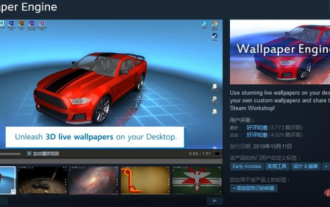 Wie lautet der vollständige Name des kleinen roten Autos?
Mar 21, 2024 pm 08:12 PM
Wie lautet der vollständige Name des kleinen roten Autos?
Mar 21, 2024 pm 08:12 PM
Xiaohongche ist eine sehr einfach zu bedienende Wallpaper-Software. Der vollständige Name von Xiaohongche ist WallpaperEngine, eine dynamische Wallpaper-Software für Windows und mobile Geräte. Wie lautet der vollständige Name des kleinen roten Autos? Antwort: WallpaperEngine1 Der vollständige Name des kleinen roten Autos ist WallpaperEngine. 2. Dies ist eine dynamische Hintergrundsoftware für Windows und mobile Geräte. 3. Da das Cover seiner Software ein roter Sportwagen ist, wird es allgemein als das kleine rote Auto bezeichnet. 4. WallpaperEngine ist ein Produkt auf der Steam-Plattform und kostet derzeit 19 Yuan.
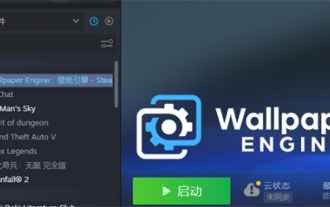 Wo sind die heruntergeladenen Dateien von Little Red Car Creative Workshop?
Mar 20, 2024 am 09:47 AM
Wo sind die heruntergeladenen Dateien von Little Red Car Creative Workshop?
Mar 20, 2024 am 09:47 AM
Benutzer können Xiaohongche Creative Workshop zum Herunterladen verschiedener Hintergrundbilder verwenden. Viele Benutzer wissen nicht, wo sich die von Xiaohongche Creative Workshop heruntergeladenen Dateien befinden. Wo werden die Dateien von Little Red Car Creative Workshop heruntergeladen? Antwort: Sie befinden sich im lokalen Ordner „steamapps-workshop-content“. 1. Öffnen Sie Steam und suchen Sie WallpaperEngine: Wallpaper Engine. 2. Klicken Sie mit der rechten Maustaste auf „Verwalten“ und dann auf „Lokale Dateien durchsuchen“. 3. Öffnen Sie den Ordner und klicken Sie auf Steamapps. 4. Klicken Sie auf Werkstatt. 5. Klicken Sie auf Inhalt. 6. Suchen Sie den Ordner mit der Nummer. 7. Alle heruntergeladenen Hintergrundbilder sind vorhanden
 Wie man ein kleines rotes Auto im R18-Modus fährt
Feb 23, 2024 pm 07:13 PM
Wie man ein kleines rotes Auto im R18-Modus fährt
Feb 23, 2024 pm 07:13 PM
Die R18-Beschränkung kann in Xiaohongcar aktiviert werden. Wie kann der Benutzer auf die Kreativwerkstatt klicken? Nach dem Klicken kann R18 aktiviert werden. In dieser Einführung zum Aktivieren des r18-Modus erfahren Sie, wie Sie ihn genau aktivieren. Im Folgenden finden Sie eine detaillierte Einführung. Schauen Sie sich also um. Wie fahre ich Little Red Car im r18-Modus? Antwort: Klicken Sie im Kreativ-Workshop auf das Tag r18, um die Einführung in die Unterschiede zu öffnen: 1. Öffnen Sie zuerst die Software und rufen Sie die Seite auf. 2. Klicken Sie direkt auf die Kreativwerkstatt im Inneren. 3. Klicken Sie auf das Etikett „Eingeschränkt/Erwachsene“ im Inneren, um es anzuzeigen.
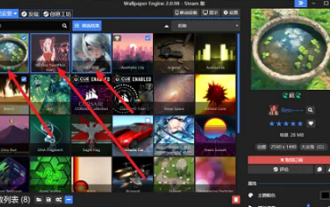 So kündigen Sie Abonnements auf Xiaohongche in mehreren Schritten
Mar 19, 2024 pm 09:30 PM
So kündigen Sie Abonnements auf Xiaohongche in mehreren Schritten
Mar 19, 2024 pm 09:30 PM
Anleitung zum kündigen von Hintergrundabonnements in mehreren Schritten Nach dem Herunterladen von Hintergrundbildern stellten viele Freunde fest, dass sie mehr Abonnements hatten, als sie benötigten, und wussten nicht, wie das geht. Heute werde ich Ihnen die konkreten Schritte mitteilen. Die Schritte zum stapelweisen Abbestellen von Xiaohongche sind wie folgt: 1. Nachdem Sie „Hintergrund“ eingegeben haben, können Sie die Hintergrundbilder, von denen Sie sich abmelden möchten, stapelweise auswählen. 2. Drücken Sie die Umschalttaste, um mehrere Hintergrundbilder auszuwählen, die Sie löschen möchten. 3. Klicken Sie mit der rechten Maustaste und ein Popup-Fenster wird angezeigt. 4. Wählen Sie „Hintergrundbild abbestellen“, um den Vorgang abzuschließen.
 In welchem Ordner befinden sich die heruntergeladenen Hintergrundbilder von Little Red Car?
Feb 23, 2024 pm 06:00 PM
In welchem Ordner befinden sich die heruntergeladenen Hintergrundbilder von Little Red Car?
Feb 23, 2024 pm 06:00 PM
Die Software Xiaohongche kann viele Hintergrundbilder herunterladen. In welchem Ordner befinden sich die heruntergeladenen Hintergrundbilder? Benutzer können es unter C:\ProgramFiles(x86)\Steam\steamapps\workshop\content finden. Hier finden Sie die genaue Adresse. In welchem Ordner befindet sich das heruntergeladene Hintergrundbild von Little Red Car? Dateiadresse: C:\ProgramFiles(x86)\Steam\steamapps\workshop\content Spezifische Methode: 1. Klicken Sie zunächst mit der rechten Maustaste auf die Software in Steam und suchen und durchsuchen Sie die lokale Datei Dateien. 2. Ändern Sie den Speicherort des Ordners
 So legen Sie das Hintergrundbild für den Sperrbildschirm für Little Red Car fest
Mar 19, 2024 pm 03:19 PM
So legen Sie das Hintergrundbild für den Sperrbildschirm für Little Red Car fest
Mar 19, 2024 pm 03:19 PM
Die Hintergrundsoftware unterstützt auch das Festlegen eines Sperrbildschirmhintergrunds. Sollten beim Versuch Probleme auftreten, befolgen Sie bitte die folgenden einfachen Schritte. Finden Sie einfach Ihr Lieblings-Hintergrundbild für den Sperrbildschirm und legen Sie es ganz einfach mit der Overlay-Funktion für Sperrbildschirmbilder in der Einstellungsfunktion fest. So legen Sie das Hintergrundbild für den Sperrbildschirm bei Little Red Car fest: 1. Starten Sie zunächst die Software, klicken Sie auf den Pfeil „Installiert“ und wählen Sie „Hintergrundbild konfigurieren“. 2. Rufen Sie die Konfigurationsoberfläche auf, suchen Sie das Bild, das Sie als Hintergrundbild für den Sperrbildschirm festlegen möchten, und klicken Sie, um die entsprechende Seite aufzurufen. 3. Als nächstes wird die Einstellungsfunktion in der oberen rechten Ecke der Seite angezeigt, wie in der Abbildung gezeigt. 4. Aktivieren Sie auf der Einstellungsseite die Option „Allgemeine Funktionen“ und gehen Sie zu „Leistungsoptionen“. 5. Aktivieren Sie abschließend auf der allgemeinen Seite die Funktion „Sperrbildschirmbild überschreiben“, wie in der Abbildung gezeigt.
 So passen Sie die Auflösung von Little Red Car an
Mar 20, 2024 pm 03:31 PM
So passen Sie die Auflösung von Little Red Car an
Mar 20, 2024 pm 03:31 PM
Benutzer können die Auflösung anpassen, wenn sie Xiaohongcar verwenden. Viele Benutzer wissen nicht, wie sie die Auflösung von Xiaohongcar anpassen sollen. Der Benutzer öffnet die WallpaperEngine-Software, findet die Einstellungen oben rechts, gibt die Einstellungen ein und klickt auf die Funktion „Voreingestellte Auflösung“. So passen Sie die Auflösung von Little Red Car an: 1. Schalten Sie zunächst den Computer ein und geben Sie das Passwort ein, um ihn zu entsperren. 2. Öffnen Sie als Nächstes die WallpaperEngine-Software und suchen Sie oben rechts nach den Einstellungen. 3. Geben Sie abschließend die Einstellungen ein und klicken Sie auf die Funktion „Voreingestellte Auflösung“. 4. Die Auflösung finden Sie im Wallpaperengine-Einstellungsmenü, wo Sie zwischen hoher, mittlerer und niedriger Auflösung wählen können. 5. Wenn Sie eine hohe Bildqualität wünschen, wählen Sie eine hohe Auflösung, diese verbraucht jedoch viel Speicher. Auf diese Weise kann das Hintergrundbild auf eine höhere Auflösung geändert werden.
 Gibt es eine mobile Version von Little Red Car?
Mar 19, 2024 pm 01:40 PM
Gibt es eine mobile Version von Little Red Car?
Mar 19, 2024 pm 01:40 PM
Die mobile Version von Wallpaper ist sehr einfach zu bedienen und enthält praktische Funktionen wie Innovation Studio und Workbench. Sie ist der Steam-Plattform sehr ähnlich und verfügt über eine große Anzahl von Benutzern, die exquisite Hintergrundbilder teilen. Es berücksichtigt sowohl Desktop-Themen als auch die Verschönerung von Mobiltelefonen und bietet eine Vielzahl von Hintergrundbildoptionen, z. B. Paar-Hintergrundbilder, dynamische Hintergrundbilder, Sternbild-Hintergrundbilder usw., sodass Sie ganz einfach personalisierte Desktop-Designs anpassen können. Gibt es eine mobile Version von Little Red Car? Antwort: Es gibt eine mobile Version. Es kann Ihrem Telefon Schönheit verleihen und Sperrbildschirm- und Desktop-Einstellungen implementieren. Darüber hinaus unterstützt es auch Steam Creative Studio und verwandelt Ihre statischen Hintergrundbilder in interaktive GIF-Bilder. Darüber hinaus verfügt WallpaperEngine auch über einen integrierten Wallpaper-Maker, sodass keine zusätzlichen Tools von Drittanbietern erforderlich sind, um Ihre Hintergrundbilder noch besser zu machen. 1. Der ursprüngliche Wallpaper-Kanal von Live Wallpaper.



